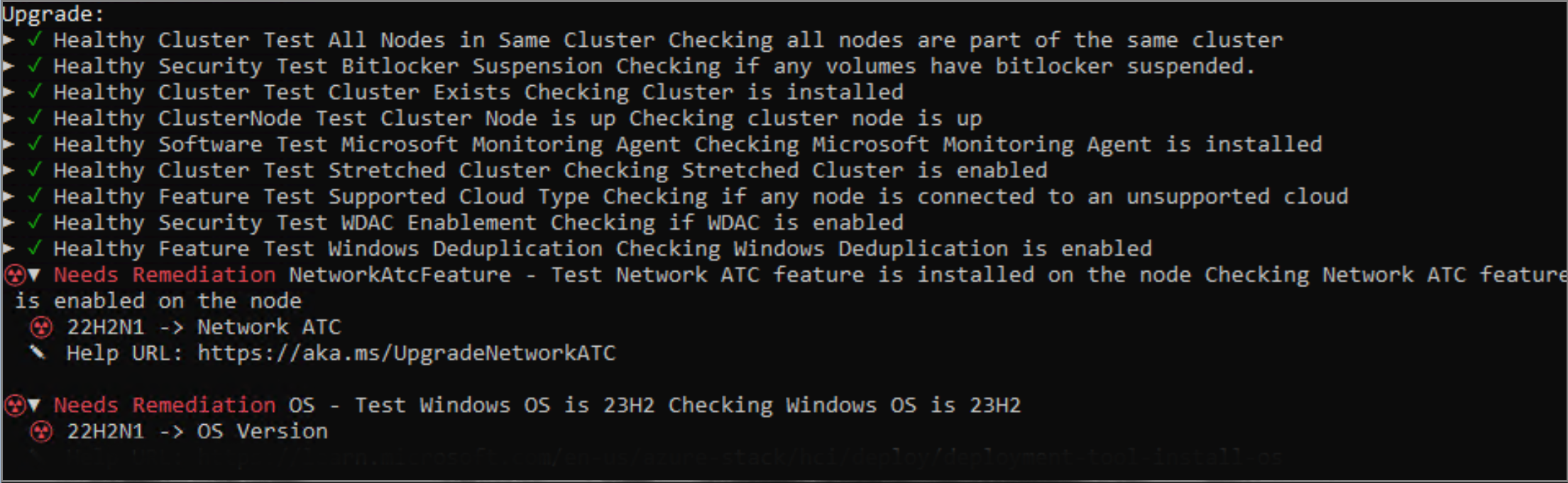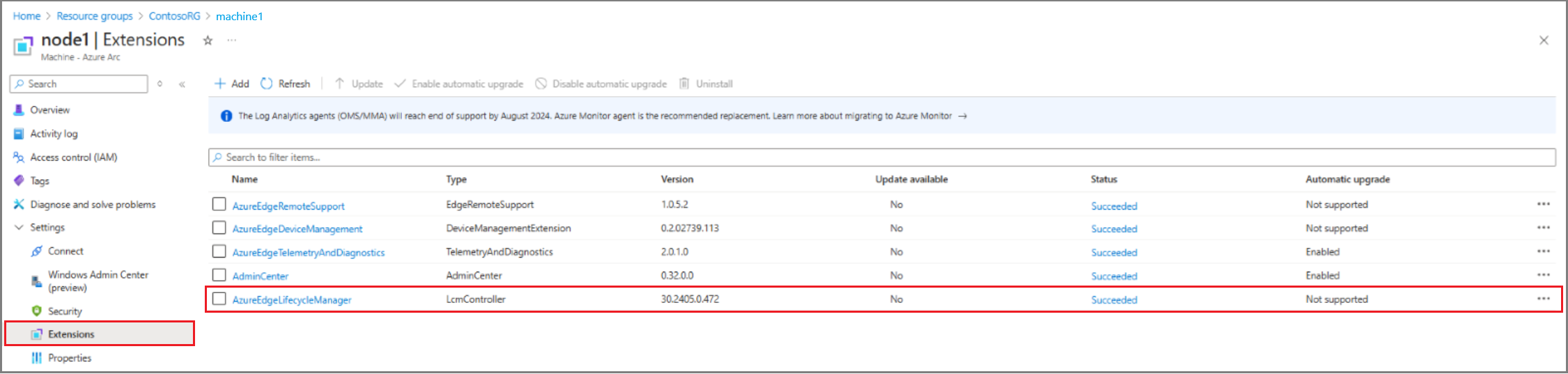Проверка готовности к обновлению решения для локальной среды Azure
Область применения: Azure Local 2311.2 и более поздних версий
В этой статье описывается, как оценить готовность к обновлению локальной среды Azure после обновления операционной системы (ОС) с версии 22H2 до версии 23H2.
В этой статье мы называем ОС версии 23H2 новой версией и версией 22H2 старой.
Оценка готовности к обновлению решения
Этот необязательный , но рекомендуемый шаг помогает оценить готовность локальной службы Azure к обновлению. Следующие действия помогут оценить готовность к обновлению:
- Установите и используйте средство проверки среды, чтобы убедиться, что на компьютере установлен и включен сетевой ATC. Убедитесь, что в системе нет предварительных версий для моста ресурсов Arc.
- Убедитесь, что для тома инфраструктуры доступно достаточно места для хранилища.
- Выполните другие проверки, такие как установка обязательных и необязательных функций Windows, включение политик управления приложениями, приостановка BitLocker и язык ОС.
- Проверьте и исправьте проверки, которые блокируют обновление.
Проверка готовности к обновлению с помощью средства проверки среды
Рекомендуется использовать средство проверки среды для проверки готовности системы перед обновлением решения. Дополнительные сведения см. в разделе "Оценка готовности среды" с помощью средства проверки среды. Отчет создается с потенциальными результатами, которые требуют, чтобы корректирующие действия были готовы к обновлению решения.
Для некоторых действий требуются перезагрузки компьютера. Сведения из отчета о проверке позволяют заранее планировать периоды обслуживания. Те же проверки выполняются во время обновления решения, чтобы убедиться, что система соответствует требованиям.
Таблица. Блокировка тестов проверки для обновления
В следующей таблице содержатся тесты проверки с критически важным уровнем серьезности, которые блокируют обновление. Все элементы, которые блокируют обновление, должны быть устранены перед применением обновления решения.
| Имя. | Важность |
|---|---|
| Ос Windows — 23H2 | Критически важно |
| Состояние установки AKS HCI | Критически важно |
| Поддерживаемый тип облака | Критически важно |
| Приостановка BitLocker | Критически важно |
| Кластер существует | Критически важно |
| Все узлы в одном кластере | Критически важно |
| Узел кластера включен | Критически важно |
| Растянутый кластер | Критически важно |
| Язык английский | Критически важно |
| Состояние установки локального облака (MOC) Майкрософт | Критически важно |
| Запущенные службы MOC | Критически важно |
| Компонент Сетевого ATC установлен | Критически важно |
| Необходимые функции Windows | Критически важно |
| Пул носителей | Критически важно |
| Том хранилища | Критически важно |
| Включение элемента управления приложениями в Защитнике Windows (WDAC) | Критически важно |
Таблица: неблокирующие тесты проверки для обновления
В следующей таблице содержатся тесты проверки с предупреждением серьезности, которое следует устранить после обновления, чтобы воспользоваться новыми возможностями, представленными в Azure Local, версии 23H2.
| Имя. | Важность |
|---|---|
Свойство OwnerClearDisabled доверенного платформенного модуля (TPM) имеет значение False |
Предупреждение |
Свойство TpmReady TPM имеет значение True |
Предупреждение |
Свойство TpmPresent TPM имеет значение True |
Предупреждение |
Свойство LockoutCount TPM равно 0 |
Предупреждение |
Свойство TpmActivated TPM имеет значение True |
Предупреждение |
Свойство ManagedAuthLevel TPM full |
Предупреждение |
Свойство AutoProvisioning TPM включено |
Предупреждение |
Свойство LockedOut TPM имеет значение False |
Предупреждение |
Свойство TpmEnabled TPM имеет значение True |
Предупреждение |
Настройка средства проверки среды
Выполните следующие действия, чтобы настроить средство проверки среды на компьютере локальной системы Azure:
Выберите один компьютер, который входит в систему.
Войдите на компьютер с помощью учетных данных локального администратора.
Установите средство проверки среды на компьютере. Выполните следующую команду PowerShell из PSGallery:
Install-Module -Name AzStackHci.EnvironmentChecker -AllowClobber
Запуск проверки
Войдите на компьютер, на котором установлен средство проверки среды с помощью учетных данных локального администратора.
Чтобы выполнить проверку локально на компьютере, выполните следующую команду PowerShell:
Invoke-AzStackHciUpgradeValidationЧтобы проверить другие компьютеры в системе, выполните следующую команду PowerShell:
$PsSession=New-Pssession -ComputerName "MyRemoteMachine" Invoke-AzStackHciUpgradeValidation -PsSession $PsSession(Необязательно)
PassThruИспользуйте флаг для получения необработанных выходных данных, позволяющих фильтровать выходные данные. Выполните следующую команду:$result=Invoke-AzStackHciUpgradeValidation -PassThru $result | ? status -eq "failure" |ft displayname,status,severityРазверните этот раздел, чтобы просмотреть пример выходных данных.
DisplayName Состояние Важность Проверка ОС Windows — 23H2 Сбой Предупреждение Проверка компонента ATC сети установлена на узле Сбой Предупреждение Тестирование необходимых компонентов Windows Сбой Предупреждение Тестовый пул носителей Сбой Предупреждение Свойство Test TMP OwnerCleareDisabled— False 22H2N1Сбой Предупреждение Свойство Test TMP TmpPReady— True 22H2N1Сбой Предупреждение Свойство Test TMP TmpPresent— True 22H2N1Сбой Предупреждение Тестовое свойство LockOutCountTMP равно 0Сбой Предупреждение Свойство Test TMP TmpActivated— True 22H2N1Сбой Предупреждение Свойство Test TMP AutoProvisioningвключено 22H2N1Сбой Предупреждение Свойство Test TMP TmpEnabled— True 22H2N1Сбой Предупреждение
Руководство по исправлению
Каждая проверка проверки проверки среды включает руководство по исправлению со ссылками, которые помогут устранить потенциальные проблемы. Дополнительные сведения см . в руководстве по исправлению.
Исправление 1. Установка обязательных и необязательных компонентов Windows
Для локальной версии Azure версии 23H2 требуется установить набор ролей и компонентов Windows. Для некоторых функций потребуется перезагрузка после установки. Поэтому перед установкой ролей и компонентов важно поместить компьютер в режим обслуживания. Убедитесь, что все активные виртуальные машины перенесены на другие компьютеры.
Используйте следующие команды для каждого компьютера, чтобы установить необходимые компоненты. Если компонент уже присутствует, установка автоматически пропускает ее.
#Install Windows Roles & Features
$windowsFeature = @(
"Failover-Clustering",
"NetworkATC",
"RSAT-AD-Powershell",
"RSAT-Hyper-V-Tools",
"Data-Center-Bridging",
"NetworkVirtualization",
"RSAT-AD-AdminCenter"
)
foreach ($feature in $windowsFeature)
{
Install-WindowsFeature -Name $feature -IncludeAllSubFeature -IncludeManagementTools
}
#Install requires optional Windows features
$windowsOptionalFeature = @(
"Server-Core",
"ServerManager-Core-RSAT",
"ServerManager-Core-RSAT-Role-Tools",
"ServerManager-Core-RSAT-Feature-Tools",
"DataCenterBridging-LLDP-Tools",
"Microsoft-Hyper-V",
"Microsoft-Hyper-V-Offline",
"Microsoft-Hyper-V-Online",
"RSAT-Hyper-V-Tools-Feature",
"Microsoft-Hyper-V-Management-PowerShell",
"NetworkVirtualization",
"RSAT-AD-Tools-Feature",
"RSAT-ADDS-Tools-Feature",
"DirectoryServices-DomainController-Tools",
"ActiveDirectory-PowerShell",
"DirectoryServices-AdministrativeCenter",
"DNS-Server-Tools",
"EnhancedStorage",
"WCF-Services45",
"WCF-TCP-PortSharing45",
"NetworkController",
"NetFx4ServerFeatures",
"NetFx4",
"MicrosoftWindowsPowerShellRoot",
"MicrosoftWindowsPowerShell",
"Server-Psh-Cmdlets",
"KeyDistributionService-PSH-Cmdlets",
"TlsSessionTicketKey-PSH-Cmdlets",
"Tpm-PSH-Cmdlets",
"FSRM-Infrastructure",
"ServerCore-WOW64",
"SmbDirect",
"FailoverCluster-AdminPak",
"Windows-Defender",
"SMBBW",
"FailoverCluster-FullServer",
"FailoverCluster-PowerShell",
"Microsoft-Windows-GroupPolicy-ServerAdminTools-Update",
"DataCenterBridging",
"BitLocker",
"Dedup-Core",
"FileServerVSSAgent",
"FileAndStorage-Services",
"Storage-Services",
"File-Services",
"CoreFileServer",
"SystemDataArchiver",
"ServerCoreFonts-NonCritical-Fonts-MinConsoleFonts",
"ServerCoreFonts-NonCritical-Fonts-BitmapFonts",
"ServerCoreFonts-NonCritical-Fonts-TrueType",
"ServerCoreFonts-NonCritical-Fonts-UAPFonts",
"ServerCoreFonts-NonCritical-Fonts-Support",
"ServerCore-Drivers-General",
"ServerCore-Drivers-General-WOW64",
"NetworkATC"
)
foreach ($featureName in $windowsOptionalFeature)
{
Enable-WindowsOptionalFeature -FeatureName $featurename -All -Online
}
Исправление 2. Убедитесь, что компьютеры находятся в состоянии
Убедитесь, что все компьютеры подключены и что система находится в Сети. Используйте пользовательский интерфейс диспетчера отказоустойчивых кластеров или командлеты PowerShell, чтобы убедиться, что все компьютеры находятся в сети.
Чтобы проверить, подключены ли все компьютеры системы, выполните следующую команду PowerShell:
Get-ClusterNode -Cluster "mysystem"
Исправление 3. Приостановка BitLocker
Если при применении обновления решения происходит перезагрузка, отключите BitLocker. При перезагрузке необходимо ввести восстановление BitLocker, которое прерывает процесс обновления.
Приостановка BitLocker
Чтобы приостановить BitLocker, выполните следующую команду PowerShell:
Suspend-Bitlocker -MountPoint "C:" -RebootCount 0
Возобновление BitLocker
После завершения обновления выполните следующую команду PowerShell:
Resume-Bitlocker -MountPoint "C:"
Исправление 4. Включение политик управления приложениями (WDAC)
Если система работает с политиками WDAC, это может привести к конфликту с включением Arc решения. Перед включением Arc отключите политики. После включения Системы Arc можно включить WDAC с помощью новых политик WDAC версии 23H2 WDAC.
Дополнительные сведения об отключении политик WDAC см. в статье "Удаление политик управления приложениями в Защитнике Windows".
Исправление 5. Убедитесь, что язык английский
Только системы, установленные на английском языке, могут применять обновление решения. Убедитесь, что система установлена с помощью английского языка.
Если вы использовали английский ISO, но настроили другой язык во время установки, необходимо изменить языковые параметры для учетной записи пользователя обновления LCM следующим образом:
Войдите на каждый компьютер, используя учетную запись домена, используемую для обновления.
Выполните следующие команды PowerShell:
$UserLanguageList = New-WinUserLanguageList -Language en-US Set-WinUserLanguageList -LanguageList $UserLanguageList
Исправление 6. Проверка пространства пула носителей
Azure Local, версия 23H2 создает выделенный том. Этот том используется исключительно для новых возможностей инфраструктуры, например для запуска моста ресурсов Arc.
Требуемый размер тома инфраструктуры составляет 250 ГБ. Убедитесь, что пул носителей имеет достаточно места для размещения нового тома.
Освобождение места в пуле носителей
Сжатие существующих томов не поддерживается с помощью Локальные дисковые пространства. Существует три варианта освобождения места в пуле носителей:
Вариант 1. Преобразование томов из фиксированного в тонкий подготовленный. Использование тонких подготовленных томов также является конфигурацией по умолчанию при развертывании новой системы с параметром по умолчанию.
Вариант 2. Резервное копирование всех данных, повторное создание тома с меньшим размером и восстановление содержимого.
Вариант 3. Добавление дополнительных физических дисков для расширения емкости пула.
Примечание.
Перед преобразованием томов в тонкий подготовленный завершите работу всех виртуальных машин, хранящихся на этом конкретном томе.
Проверка доступного пространства
Выполните следующие действия, чтобы подтвердить конфигурацию пула носителей:
Чтобы подтвердить размер пула носителей и выделенный размер, выполните следующую команду PowerShell:
Get-StoragePool -IsPrimordial $falseРазверните этот раздел, чтобы просмотреть пример выходных данных.
Понятное имя OperationalStatus HealthStatus IsPrimordial IsReadOnly Размер AllocatedSize S2D на ядом ОК Работоспособно False False 2 ТБ 1,53 ТБ Чтобы получить список всех томов в пуле носителей, выполните следующую команду PowerShell:
Get-StoragePool -IsPrimordial $false | Get-VirtualDiskРазверните этот раздел, чтобы просмотреть пример выходных данных.
Понятное имя ОтказоустойчивостьSettingName ОтказоустойчивостьDomainRedundancy OperationalStatus HealthStatus Размер FootprintOnPool StorageEfficiency ClusterPerformanceHistory Зеркальное отображение 1 ОК Работоспособно 21 GB 43 ГБ 48.84% TestVolume Зеркальное отображение 0 ОК Работоспособно 1 TБ 1 TБ 99,95 % TestVolume2 Зеркальное отображение 0 ОК Работоспособно 500 ГБ 55,5 ГБ 99,90 % Чтобы убедиться, что фиксированный том подготовлен, выполните следующую команду PowerShell:
$volume = Get-VirtualDisk -FriendlyName TestVolume $volume.ProvisioningTypeРазверните этот раздел, чтобы просмотреть пример выходных данных.
FixedЧтобы преобразовать том в тонкий подготовленный, выполните следующую команду PowerShell:
Set-VirtualDisk -FriendlyName TestVolume -ProvisioningType ThinЧтобы завершить преобразование, необходимо перезапустить том. Для этого выполните следующую команду PowerShell. Убедитесь, что вы измените имя CSV для соответствия вашей системе:
Get-ClusterSharedVolume -Name "System Disk 1" | Stop-ClusterResource Get-ClusterSharedVolume -Name "System Disk 1" | Start-ClusterResourceЧтобы убедиться, что фактическое место в пуле носителей изменилось, выполните следующую команду PowerShell:
Get-StoragePool -IsPrimordial $false| Get-VirtualDiskРазверните этот раздел, чтобы просмотреть пример выходных данных.
Понятное имя ОтказоустойчивостьSettingName ОтказоустойчивостьDomainRedundancy OperationalStatus HealthStatus Размер FootprintOnPool StorageEfficiency ClusterPerformanceHistory Зеркальное отображение 1 ОК Работоспособно 21 GB 43 ГБ 48.84% TestVolume Зеркальное отображение 0 ОК Работоспособно 1 TБ 36,5 ГБ 98.63% TestVolume2 Зеркальное отображение 0 ОК Работоспособно 750 ГБ 28,5 ГБ 98.25%
Исправление 7. Проверка имени тома хранилища
Локальное развертывание Azure версии 23H2 создает выделенный том Infrastructure_1 в существующем пуле носителей. Этот том предназначен для новых возможностей инфраструктуры.
Убедитесь, что нет томов, которые существуют с именем Infrastructure_1. Если существует существующий том с тем же именем, этот тест завершается ошибкой.
Примечание.
Переименование существующего тома влияет на виртуальные машины в качестве точки подключения общего тома кластера. Для всех виртуальных машин требуются дополнительные изменения конфигурации.
Чтобы переименовать существующий том, выполните следующую команду PowerShell:
Set-VirtualDisk -FriendlyName Infrastructure_1 -NewFriendlyName NewName
Исправление 8. Проверьте функциональный уровень кластера и версию пула носителей
Убедитесь, что обновлена версия кластера и функционального уровня кластера и пула носителей. Дополнительные сведения см. в статье Об обновлении функционального уровня кластера и версии пула носителей.
Исправление 9. Проверка расширения жизненного цикла Azure Arc
Просмотрите состояние расширения с помощью представления ресурсов Azure Arc.
Если обновление доступно, выберите расширение AzureEdgeLifecycleManager и нажмите кнопку "Обновить".
Если расширение AzureEdgeLifecycleManager не указано, установите его вручную, выполнив следующие действия на каждом компьютере:
$ResourceGroup = "Your Resource Group Name" $Region = "eastus" #replace with your region $tenantid = "Your tenant ID" $SubscriptionId = "Your Subscription ID" Login-AzAccount –UseDeviceAuthentication –tenantid $tenantid –subscriptionid $SubscriptionId Install-module az.connectedmachine New-AzConnectedMachineExtension -Name "AzureEdgeLifecycleManager" -ResourceGroupName $ResourceGroup -MachineName $env:COMPUTERNAME -Location $Region -Publisher "Microsoft.AzureStack.Orchestration" -ExtensionType "LcmController" -NoWait
Исправление 10. Проверка состояния установки MOC
Если вы работали с рабочими нагрузками AKS в локальной среде Azure, перед применением обновления решения необходимо удалить Служба Azure Kubernetes и все параметры из AKS, включенные Azure Arc. Версии Kubernetes несовместимы между локальной версией Azure, версией 22H2 и версией 23H2. Кроме того, не удается обновить предварительные версии виртуальных машин Arc.
Дополнительные сведения см. в статье Uninstall-Aks-Hci для AKS, включенной Azure Arc.
Исправление 11. Проверка состояния установки AKS
Если вы работали с рабочими нагрузками AKS в локальной среде Azure, перед применением обновления решения необходимо удалить Служба Azure Kubernetes и все параметры из гибридной среды AKS. Версии Kubernetes несовместимы между локальной версией Azure, версией 22H2 и версией 23H2.
Дополнительные сведения см. в статье Uninstall-Aks-Hci для AKS, включенной Azure Arc.